- Centro di Supporto
- Multilingue
- Lingua
- Aiutaci a tradurre
Scopri le cause comuni e le soluzioni per far tornare a funzionare correttamente la AltGr key sulla tua keyboard.
da Elisa | Aggiornato 25.07.2025 | da Elisa
Se il tasto AltGr non funziona su Windows 10/11 o Mac, non preoccuparti! In questo blog, parleremo delle cause comuni e le soluzioni per far tornare a funzionare correttamente la AltGr key sulla tua tastiera.

Se il tasto AltGr non funziona, possono esserci diversi motivi. Tra i più comuni troviamo:
Problemi di driver della tastiera: Driver obsoleti o incompatibili possono causare malfunzionamenti nei tasti speciali come AltGr.
Configurazione errata della tastiera: Se la lingua della tastiera non è impostata correttamente, alcune funzioni del tasto AltGr potrebbero non essere attivate.
Conflitto con altre applicazioni: Alcuni software o programmi di terze parti potrebbero interferire con il funzionamento del tasto.
Problemi hardware: Un guasto fisico nella tastiera può impedire che il tasto AltGr funzioni correttamente.
Prima di passare a soluzioni più avanzate, è consigliabile provare alcuni metodi generali che spesso risolvono il problema in modo rapido ed efficace:
Fai un test della tastiera: Se il tasto AltGr non funziona, prova a utilizzare uno strumento di test della tastiera per verificare se il problema è fisico, ecco un sito web gratuito che può testare la tua tastiera senza scaricare nulla: https://www.iobit.com/it/test-tastiera.php
Prova un'altra tastiera: Collega una tastiera esterna o prova un altro dispositivo per vedere se il problema è hardware.
Utilizza una tastiera virtuale: Come soluzione temporanea, puoi utilizzare una tastiera virtuale sia su Windows che su Mac.
Blog relativo: Come risolvere tastiera non funziona windows
Se il tasto AltGr continua a non funzionare dopo le soluzioni precedenti, potrebbe trattarsi di un problema del sistema o dei driver. In tal caso, è necessario adottare soluzioni più approfondite:
Driver obsoleti o incompatibili possono causare malfunzionamenti nei tasti speciali come AltGr. Segui questi passaggi per aggiornare i driver della tastiera:
Clicca con il tasto destro sul menu Start e seleziona Gestione dispositivi.
Nella sezione Tastiere, fai clic destro sulla tua tastiera e scegli Aggiorna driver.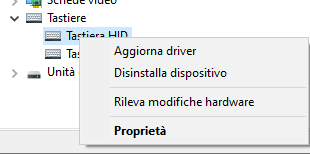
Scegli Cerca automaticamente il software del driver aggiornato. Se c'è un driver disponibile, Windows lo scaricherà e installerà automaticamente.
Le impostazioni di accessibilità di Windows potrebbero interferire con il funzionamento del tasto AltGr. Verifica se le opzioni come Tasti permanenti o Tasti filtrati sono attivate:
Vai su Impostazioni > Accessibilità > Tastiera.
Disattiva le opzioni Tasti permanenti e Tasti filtrati, se sono attive. Queste funzioni possono alterare il comportamento dei tasti speciali.
Alcuni software di terze parti, come software per la gestione delle tastiere o programmi di personalizzazione della tastiera, potrebbero interferire con il funzionamento del tasto AltGr. Se hai applicazioni come queste installate, prova a disabilitarle temporaneamente e verifica se il problema persiste.
Se nessuna delle soluzioni sopra risolve il problema, potrebbe esserci un errore nel sistema operativo. Puoi provare a ripristinare Windows a uno stato precedente in cui AltGr funzionava correttamente.
Vai su Impostazioni > Aggiornamento e sicurezza > Ripristino. oppure cerca "ripristino" diretamente nella barra di ricerca.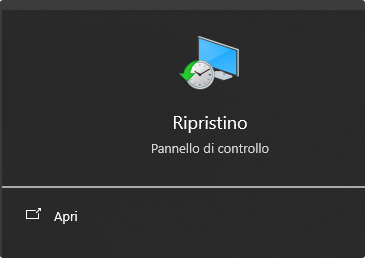
Seleziona Ripristino configurazione di sistema e scegli un punto di ripristino precedente.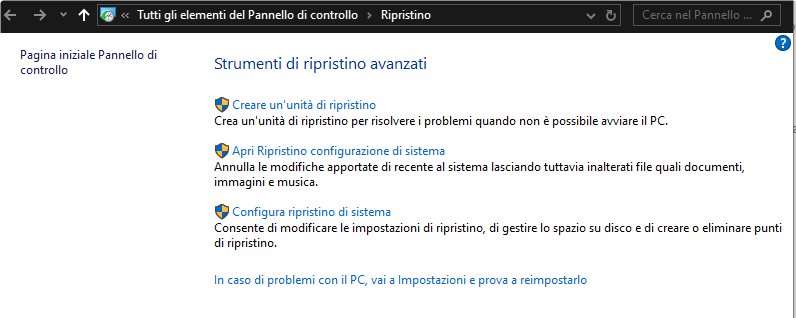
Questa operazione non influirà sui tuoi file personali, ma potrebbe risolvere eventuali conflitti di sistema che impediscono il corretto funzionamento del tasto.
Se il tasto AltGr non funziona su un Mac, le soluzioni sono leggermente diverse. Ecco cosa puoi fare:
Assicurati che la tua tastiera sia impostata correttamente in macOS. Segui questi passaggi:
Vai su Preferenze di Sistema > Tastiera.
Seleziona il layout corretto della tastiera, come Italiano.
Controlla se il tasto AltGr è correttamente configurato per i simboli e le lettere speciali.
Se la configurazione della tastiera è corretta e il problema persiste, prova a ripristinare la NVRAM (memoria non volatile a random accesso)
Spegni il Mac.
Accendi il Mac e subito premi e tieni premuti i tasti Option + Command + P + R per circa 20 secondi.
Rilascia i tasti e lascia che il Mac si riavvii.
Questo ripristina alcune impostazioni di sistema che potrebbero interferire con la tastiera.
Se il tasto AltGr non funziona su Windows 10 o Windows 11, non c'è bisogno di preoccuparsi. Seguendo le soluzioni descritte in questo articolo, puoi facilmente risolvere il problema. Se il tasto non risponde nemmeno dopo aver provato tutti questi metodi, potrebbe essere necessario considerare un guasto hardware. In ogni caso, con un po’ di pazienza e le giuste soluzioni, riuscirai a far funzionare correttamente il tasto AltGr e ripristinare la funzionalità completa della tua tastiera.
Blog relativo: Come risolvere pc bloccato ctrl + alt + canc non funziona
